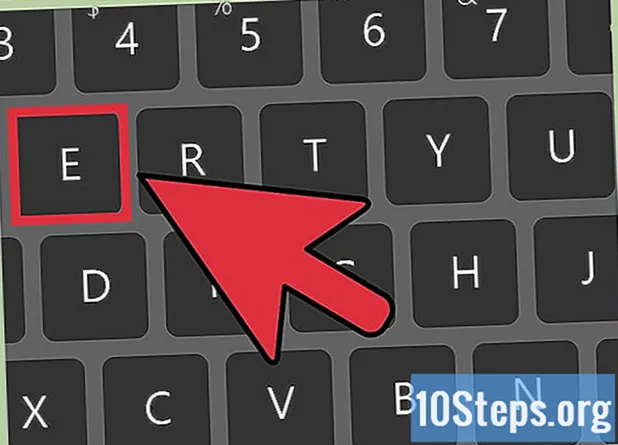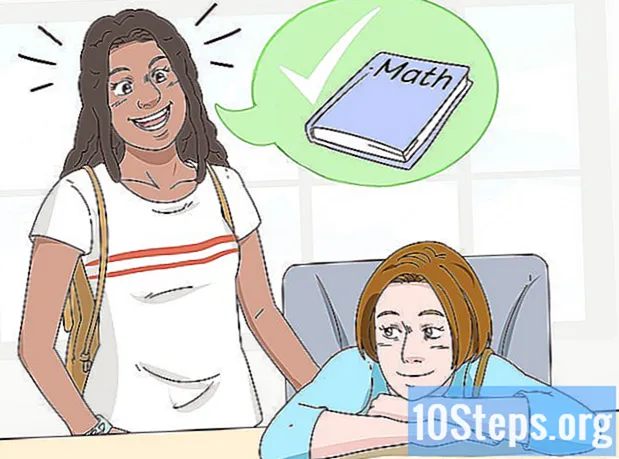著者:
Peter Berry
作成日:
20 Lang L: none (month-012) 2021
更新日:
5 5月 2024

コンテンツ
この記事の内容:デスクトップメニューの使用ファイルの場所の使用
デスクトップ上のショートカットは、複雑なフォルダーやコンピューターディスクにある特定のファイルへのパスです。これらのショートカットにより、ワンクリックで簡単にアプリケーションを開くことができます。さらに、ファイルの元の場所からアプリケーションにアクセスする必要が減るため、貴重な時間を節約できます。デスクトップでショートカットを作成する方法を今すぐ学びましょう。
ステージ
方法1デスクトップメニューを使用する
-
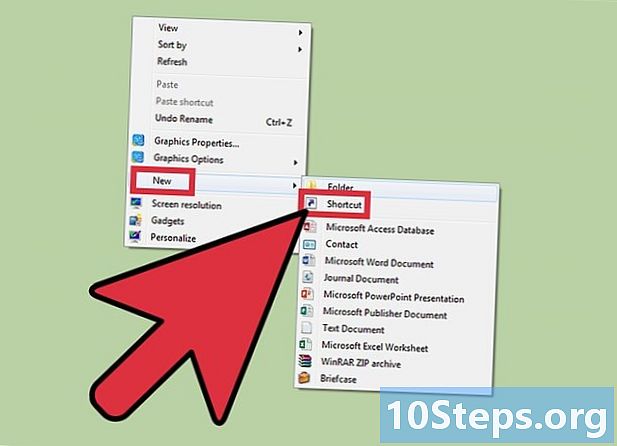
デスクトップ上の空の部分を右クリックします。 オプションを指す 新しいです コニュエルメニューから。- このアクションにより、別のダイアログボックスにリダイレクトされます。そこから、選択 ショートカット.
-
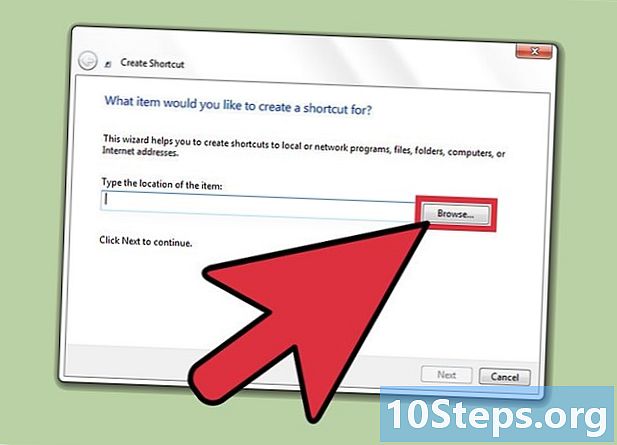
新しいウィンドウを探します。 新しいウィンドウが表示されるのを待って、ショートカットを作成するファイルの場所を見つけるように求めます。ファイルの場所に移動するオプションを選択する必要があります。ディレクトリを選択するとすぐに、フィールドにパスが入力されます。- ファイルのアドレスを説明することもできますが、間違いを犯す可能性を最小限に抑えるため、場所を選択することをお勧めします。
-
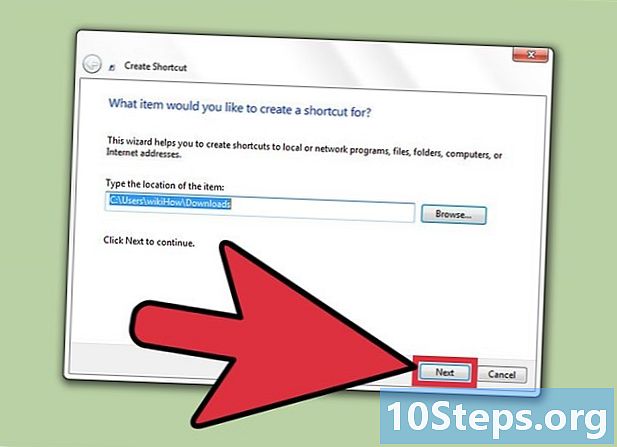
クリックしてください 以下. このオプションは、アクティブウィンドウの右下にあります。 -
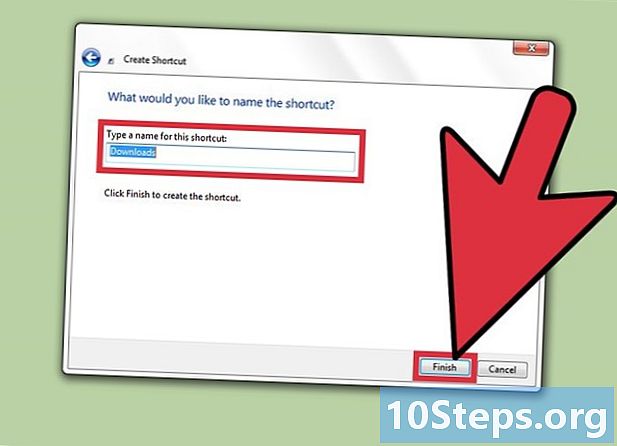
ショートカットの名前を変更します。 ボタンの場合 仕上がり ダイアログボックスの下部に表示されたら、それをクリックします。ボタンが表示された場合 以下 代わりに、それをクリックして、ショートカットに使用するアイコンを選択し、クリックします 仕上がり.
方法2ファイルの場所を使用する
-
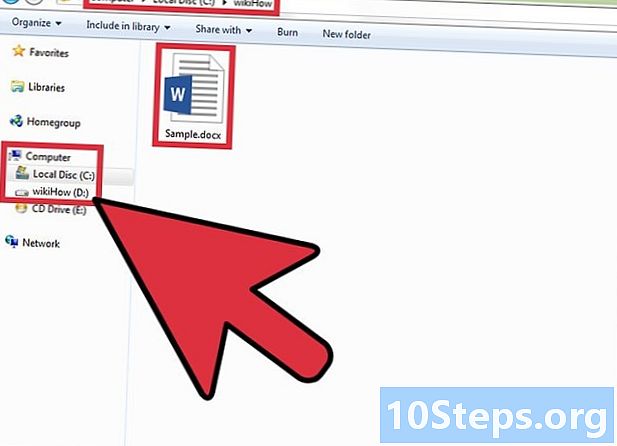
場所を見つける. ショートカットを作成するアプリケーションまたはファイルを見つけます。 -
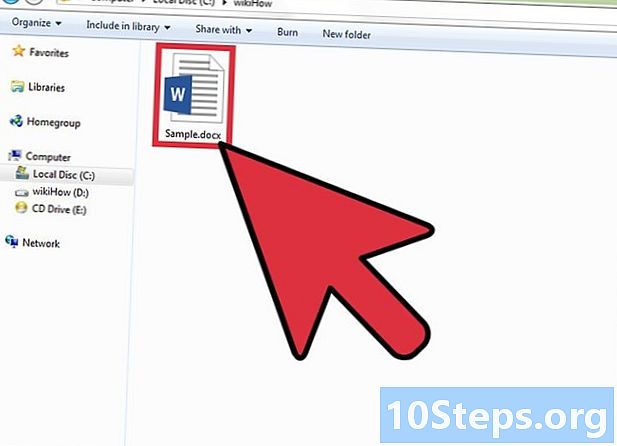
このファイルまたは特定のアプリケーションを右クリックします。 右クリックする前に、必ずファイルを選択してください。 -
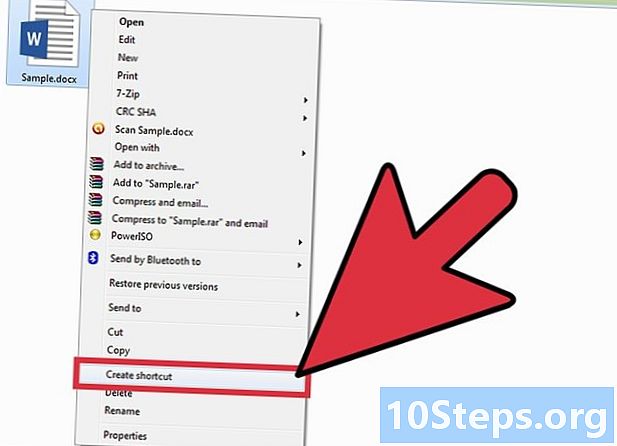
コニュエルメニューが表示されるのを待ちます。 このレベルで、オプションを選択します ショートカットを作成する.- 作成したショートカットは、プログラムリストの最後に表示されます。たとえば、Microsoft Wordへのショートカットを作成した場合、リストの最後にこれが表示されます。
-
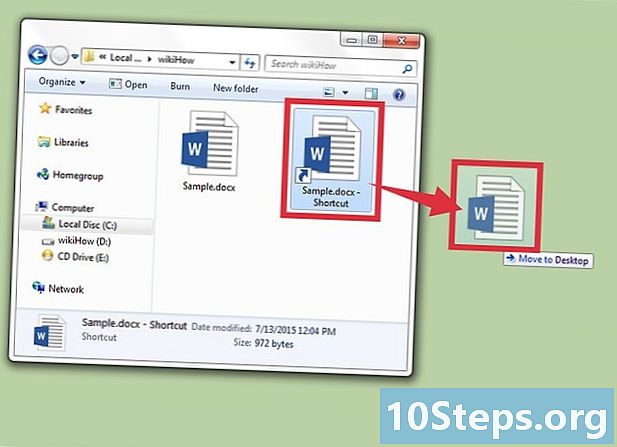
ショートカットをデスクトップにドラッグします。 これで、ダブルクリックで簡単にアプリケーションにアクセスできます。